Spektrum

Smartphone mit aufgezeichnetem Spektrum
Dieses Fenster zeigt das Energiespektrum der Photonstrahlung (Gamma- und Röntgenstrahlung), das vom Gerät über einen bestimmten Zeitraum erfasst wurde. Beim Verbinden des Geräts mit dem Smartphone liest die App die Spektrumsdaten vom Gerät aus. Anschließend wird das Spektraldiagramm entweder automatisch in dem in den Einstellungen angegebenen Intervall oder manuell aktualisiert.
Rechts oben im Diagramm sind zu sehen:
- Die Zeit, über die die Spektrumsdaten akkumuliert wurden, im Format HH:MM:SS.
- Die durchschnittliche Impulszählrate, d. h. die Summe der Impulszahlen über alle Kanäle geteilt durch die Akkumulationszeit.
- Die mittlere Dosisleistung der Röntgen- und Gammastrahlung über die Zeit der Spektrum-Akkumulation.
- Die Dosis der Röntgen- und Gammastrahlung über die Akkumulationszeit des Spektrums. Die Art der Diagrammaktualisierung bzw. für das Fenster „Spektrum anzeigen“.
Im Modus der Anzeige des Differenzdiagramms zwischen Spektrum und Hintergrund entsprechen die Werte der Zählrate und der Dosisleistung der Differenz dieser Werte zwischen Spektrum und Hintergrund. Die akkumulierte Dosis wird nach der Formel (Ds − Db) * Ts berechnet, wobei Ds die Spektrumsdosis, Db die Hintergrunddosis und Ts die Spektrum-Akkumulationszeit ist. Im Differenzmodus werden die Spektrumsangaben zur Erinnerung kursiv dargestellt.
Die Anzeige jedes Elements (mit Ausnahme des letzten) wird durch die entsprechende Einstellung gesteuert. Nicht benötigte Daten können zur Platzersparnis ausgeblendet werden.
Der Teil des Diagramms, in dem die Form des Spektrums aufgrund der dort akkumulierten geringen Ereigniszahl als unzuverlässig anzusehen ist, wird grau dargestellt.
Je nach Einstellungen kann die X-Achse entweder Kanalnummern oder die Photonenenergie anzeigen. Die Y-Achse kann entweder die Anzahl der Impulse oder die Zählrate anzeigen. Die Skala der Y-Achse kann linear oder logarithmisch sein.
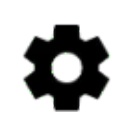 öffnet die Spektrumeinstellungen.
öffnet die Spektrumeinstellungen.
Die Schaltflächen „Lin.“ / „Log.“ ändern die Skala der Y-Achse: linear oder logarithmisch.
 aktualisiert die Spektrumsdaten. Die Anwendung liest die aktuellen Daten vom Gerät und aktualisiert das Diagramm unabhängig von der in den Einstellungen gewählten Aktualisierungsmethode (manuell oder automatisch).
aktualisiert die Spektrumsdaten. Die Anwendung liest die aktuellen Daten vom Gerät und aktualisiert das Diagramm unabhängig von der in den Einstellungen gewählten Aktualisierungsmethode (manuell oder automatisch).
 öffnet die Spektrenbibliothek.
öffnet die Spektrenbibliothek.
 und
und  vergrößern bzw. verkleinern. Das Diagramm kann horizontal gescrollt werden. Durch langes Drücken der Vergrößern-Taste wird bis zum Maximum gezoomt. Genauso bei der Verkleinern-Taste (setzt die Skala auf 1).
vergrößern bzw. verkleinern. Das Diagramm kann horizontal gescrollt werden. Durch langes Drücken der Vergrößern-Taste wird bis zum Maximum gezoomt. Genauso bei der Verkleinern-Taste (setzt die Skala auf 1).
 öffnet das Dropdown-Menü. Im Menü sind folgende Aktionen verfügbar:
öffnet das Dropdown-Menü. Im Menü sind folgende Aktionen verfügbar:
- Akkumulation der Spektrumsdaten neu starten. Vor dem Neustart wird eine Bestätigung angefordert.
- Spektrum teilen: Spektrumsdaten in eine Textdatei mit der Erweiterung .csv oder .xml (export) exportieren und diese Datei „teilen“, d. h. im Speicher des Smartphones sichern, per E-Mail oder über einen Messenger senden.
- Spektrum in Bibliothek speichern: Spektrum in der Datenbank speichern. Das Spektrum kann später als Hintergrund verwendet, geteilt usw. werden. Wenn im Dialogfenster zum Speichern des Spektrums die Option „Als aktuellen Hintergrund festlegen“ aktiviert bleibt, wird das gespeicherte Spektrum als Hintergrund ausgewählt, der zusammen mit dem Spektrum angezeigt wird. Der Hintergrundname wird im vertikalen Textfeld entlang der Y-Achse angezeigt.
- Spektrumsinformationen: Es öffnet sich ein Fenster mit detaillierten Informationen über das Spektrum, den Hintergrund und deren Differenz.
- Isotopeninfo: Detaillierte Informationen zu dem Isotop anzeigen, das dem angetippten Punkt im Diagramm entspricht.
- Ausgewähltes Isotop anheften: Die Linien des aktuell angezeigten Isotops oder Zerfallsschemas im Diagramm einzeichnen. Die Linien bleiben an ihren Positionen sichtbar – auch beim Bewegen des Zeigers, Zoomen und Umdrehen des Diagramms –, bis die Fixierung über den Menüpunkt „Ausgewähltes Isotop lösen“ aufgehoben wird.
- Ausgewähltes Isotop lösen: Die durch „Ausgewähltes Isotop anheften“ gesetzte Fixierung der Isotop- bzw. Zerfallslinien aufheben.
- Gerätekalibrierung: Die Kalibrierungsverfahren für die Energieskala des Geräts durchführen.
Verwendung des Hintergrunds und der Spektrenbibliothek
Im Diagramm kann nicht nur das Spektrum der akkumulierten Emission angezeigt werden, sondern auch ein Vergleich mit dem zuvor gemessenen Hintergrundspektrum. Man kann Spektrum und Hintergrund im Überlagerungsmodus gleichzeitig anzeigen oder ein Diagramm der Differenz zwischen den Werten des aktuellen Spektrums und des Hintergrunds darstellen. Um einen Hintergrund zu verwenden, muss dieser zunächst mit dem Gerät über einen Zeitraum gemessen werden. Anschließend muss das resultierende Spektrum in der Spektrenbibliothek gespeichert werden. Tippen Sie dazu im Spektrumfenster auf die  local menu call button.
local menu call button.
Wählen Sie im Dropdown-Menü „Spektrum in Bibliothek speichern“. Sie werden aufgefordert, das Spektrum zu benennen. Das Spektrum wird mit diesem Namen in der Bibliotheksliste angezeigt. Wenn Sie die Option „Als aktuellen Hintergrund festlegen“ aktiviert lassen, wird das Spektrum nach dem Speichern im Diagramm als Hintergrund angezeigt. Sie können den Hintergrund auch künftig aus der Spektrenbibliothek auswählen.
Für die Anzeige von Spektrum und Hintergrund gibt es zwei Modi. Im Überlagerungsmodus wird der Hintergrundgraph über dem Spektrumgraphen gezeichnet – das Spektrum in Orange, der Hintergrund in Grün. Im zweiten Modus wird die Differenz zwischen Spektrum und Hintergrund angezeigt; die Farbe des Diagramms ist Violett.
Im Modus zur Anzeige der Differenz zwischen Spektrum und Hintergrund wird die Differenz der Zählraten dargestellt, da Hintergrund und aktuelles Spektrum stets unterschiedliche Akkumulationszeiten haben und es daher keinen Sinn ergibt, die Anzahl der akkumulierten Impulse zu subtrahieren.
Hintergrund
Wenn für die Überlagerung Spektrum und Hintergrund von unterschiedlichen RadiaCode-Geräten verwendet werden, ist zu beachten, dass verschiedene Geräte unterschiedliche Kalibrierfaktoren besitzen. Beim Überlagern der Spektrendiagramme vergleicht die Anwendung sie kanalweise (den ersten Kanal mit dem ersten, den zweiten Kanal mit dem zweiten usw.). Bei unterschiedlichen Geräten entsprechen ein und denselben Spektralkanälen unterschiedliche Emissionsenergien; daher treten bei der Überlagerung von Diagrammen verschiedener Geräte Abweichungen in den Positionen der Peaks auf, die derselben Emissionsenergie entsprechen.
Wenn die Anwendung eine solche Situation erkennt, gibt sie eine entsprechende Warnung aus. Das RadiaCode-Gerät wird durch seine Seriennummer identifiziert.
Spektrenbibliothek
Die Speicherbereiche für Spektren, Spektrogramme und Tracks werden „Bibliotheken“ genannt und in der Anwendungsdatenbank gespeichert. Wir bezeichnen Spektrum, Spektrogramm und Track zusammenfassend als „Objekt“.
Zum Öffnen der Bibliothek tippen Sie auf das Symbol  button in der Steuerleiste.
button in der Steuerleiste.
Die Track-Bibliothek können Sie öffnen, indem Sie in der Karten-Werkzeugleiste auf 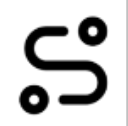 tippen.
tippen.
Es wird eine Liste der gespeicherten Objekte angezeigt. Für jedes Objekt werden sein beim Speichern vergebener Name, das Startdatum der Aufzeichnung, die Seriennummer des Geräts und weitere, dem Objekttyp entsprechende Informationen angezeigt. Für Tracks, die von einem Gerät mit Firmware erstellt wurden, das keine Energiekompensation unterstützt, wird unten rechts ein gelbes Symbol angezeigt. Für 8-Bit-Spektren, die von einem Gerät mit einer Firmwareversion kleiner als 4.00 erstellt wurden, erscheint unten rechts ein orangefarbener Marker mit der Zahl 8. Für jedes gespeicherte Spektrum werden sein Diagramm in logarithmischer Skala, der Name und die Akkumulationszeit angezeigt.
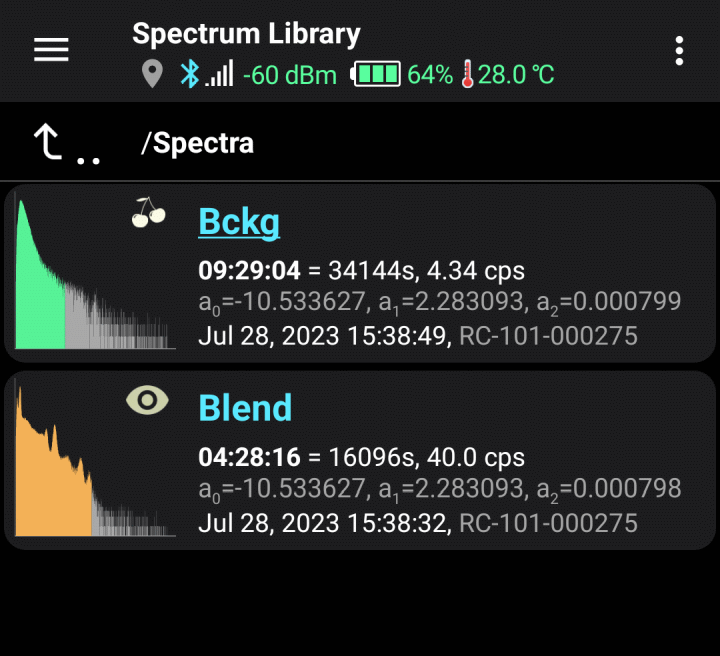
Es ist möglich, Ordner zur bequemeren Organisation der Bibliothek zu erstellen. Sie können Ordner über das Optionenmenü verwalten, das Sie durch Tippen auf das Dreipunkt-Symbol oben rechts auf dem Bildschirm öffnen. Das Optionenmenü enthält außerdem:
- Suche: Es erscheint eine Eingabezeile, in die Sie einen Teil des Objektnamens eingeben können. Auf dem Bildschirm bleiben nur Objektnamen, die die eingegebene Teilzeichenfolge enthalten. Die Suche erfolgt innerhalb des angezeigten Ordners, d. h. diese Funktion arbeitet im Wesentlichen als Filter. Um ein Objekt zu finden, das sich in einem Ordner befindet, müssen Sie vor der Suche die Anzeige im selben Optionenmenü auf den Modus „Einfache Liste ohne Ordner“ umschalten.
- Objekt importieren: Der systemeigene Dateiauswahldialog wird geöffnet. Weitere Informationen finden Sie unter Exportieren.
Durch Tippen auf eine Zeile öffnet sich ein Dropdown-Menü:
- Objekt öffnen: Objekt zum Anzeigen laden (der Track wird auf der Karte geöffnet). Wenn es sich beim Objekt um ein Spektrogramm handelt und dieses derzeit aufgezeichnet wird, läuft die Aufzeichnung im Hintergrund weiter. Um zum Diagramm des aktuell aufgezeichneten Spektrogramms zurückzukehren, tippen Sie auf die Schaltfläche auf der Registerkarte „Spektrogramm“ und wählen Sie „Spektrogramm schließen“.
- Objekt teilen: Die Objektdaten exportieren und diese Datei „teilen“, d. h. im Speicher des Smartphones sichern, per E-Mail oder über einen Messenger senden.
- Objekt umbenennen: Einen neuen Namen für das Objekt festlegen.
- Kommentar bearbeiten: Einen Kommentar für das Objekt festlegen oder bearbeiten. Ein Kommentar ist ein beliebiger Text, der in der Bibliothek in Blau für das Objekt angezeigt wird.
- Objekt löschen: Objektdaten aus der Bibliothek löschen.
- In Ordner verschieben.
- Bild: Ein Menü zur Verwaltung des angehängten Bildes erscheint.
- Auswählen: In den Objektmarkierungsmodus wechseln. Unten links im Diagramm erscheint ein Häkchen:
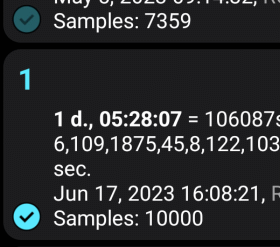
Markieren Sie durch Tippen alle Objekte, für die die Gruppenaktion ausgeführt werden soll, und tippen Sie anschließend oben rechts auf dem Bildschirm auf das Symbol mit den drei vertikalen Punkten.

Ein Dropdown-Menü erscheint:
- Alle auswählen: Alle Objekte in der Bibliothek markieren.
- Auswahl umkehren: Nicht markierte Objekte markieren und markierte Objekte demarkieren.
- Ausgewählte löschen: Markierte Objekte nach Bestätigung löschen.
- Ausgewählte exportieren: Exportieren aller ausgewählten Objekte.
- In Ordner verschieben.Sortierung: Den Sortiermodus für Objekte in der Liste wählen – nach Name/Datum, aufsteigend/absteigend.
- Abbrechen: Alle Objekte demarkieren und den Modus verlassen. Dasselbe bewirkt die „Zurück“-Taste am Smartphone.
Für Spektren gibt es zusätzliche Menüpunkte:
- Ausgewählte zusammenführen: Kanalweise Addition der Daten der ausgewählten Spektren durchführen. Zusammengeführt werden können nur Spektren, die mit demselben RadiaCode-Gerät aufgenommen wurden. Es wird ein neues Spektrum erstellt; Sie werden aufgefordert, einen Namen für das Speichern in der Spektrenbibliothek anzugeben. Die Impulszahl jedes Kanals des zusammengeführten Spektrums ist die Summe der Impulszahlen der entsprechenden Kanäle der zusammengeführten Spektren. Die Akkumulationszeit wird analog berechnet.
- Kalibrierkoeff. bearbeiten: Ein Dialogfenster öffnet sich, in dem Sie die Kalibrierfaktoren für alle ausgewählten Spektren festlegen können. Dies ist nützlich, wenn das Gerät, mit dem die Spektren aufgenommen wurden, neu kalibriert wurde.
Zusätzliche Menüpunkte in der Track-Bibliothek, wenn mehrere ausgewählt sind:
- Ausgewählte zusammenführen: Die ausgewählten Tracks zu einem einzigen Track zusammenführen. Die Tracks werden ohne weitere Prüfungen zusammengefügt. Sie werden aufgefordert, einen Namen für den zusammengeführten Track zu wählen und ihn auf der Karte zu öffnen.
Anzeigen von Isotopeninformationen
Wenn Sie das Diagramm antippen und den Finger über den Bildschirm bewegen, zeigt die App in der Kopfzeile Informationen über das radioaktive Isotop an, dessen Energie der Cursorposition entspricht:

Der Name des Isotops und die entsprechende Energie werden angezeigt; in eckigen Klammern steht die Energie, die der Cursorlinie im Spektrumdiagramm entspricht. Darunter wird der Name der Zerfallskette des Isotops angezeigt.
Beispiele für Spektren häufiger Isotope finden Sie in der Isotopen-Spektrumbibliothek.
Wenn die Option „Position der Gamma-Linie anzeigen“ aktiviert ist, markieren pinke Linien die Position der Energielinie des Isotops. Falls das Isotop Begleitlinien hat, werden diese in Türkis angezeigt. Gepunktete Linien entsprechen den Röntgenlinien.
Wenn mehrere Isotope mit nahe beieinanderliegenden Energien vorhanden sind, werden die Informationen zu dem Isotop angezeigt, dessen Energielinie dem Wert der Energie an der Cursorposition am nächsten liegt.
Wenn die Option „Intensität der Gamma-Linien anzeigen“ oder „Marker auf Intensitätslinien zeichnen“ aktiviert ist, werden rote Linien/Marker angezeigt, die der Intensität der Gamma-Strahlungslinien relativ zur Aktivität des Mutternuklids entsprechen – über oder anstelle der türkisfarbenen Isotopenlinien.
Spektrumeinstellungen
Die Spektrumeinstellungen werden über die Schaltfläche 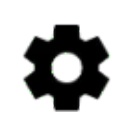 auf den Tabs „Spektrum“ und „Ansicht“ aufgerufen. Die Spektrumeinstellungen sind auf beiden Seiten identisch, jedoch unabhängig voneinander.
auf den Tabs „Spektrum“ und „Ansicht“ aufgerufen. Die Spektrumeinstellungen sind auf beiden Seiten identisch, jedoch unabhängig voneinander.
- Skala der Y-Achse – linear oder logarithmisch. Schnelles Umschalten der Skala – mit den Symbolen „Lin.“ und „Log.“.
- Einheiten der Y-Achse – Anzahl der Impulse oder Zählrate.
- Einheiten der X-Achse – Kanalnummer oder Photonenenergie.
- Aktualisierung des Diagramms: Entweder automatisch in einem voreingestellten Intervall oder manuell per Schaltfläche.
- Letzten Kanal anzeigen: Ein-/Ausschalten der Anzeige der Daten des letzten Kanals. Der Zähler des letzten Kanals umfasst nicht nur die Daten dieses Kanals selbst, sondern auch alle Daten außerhalb des im Diagramm dargestellten Bereichs; daher ist es nicht immer interessant, den letzten Kanal zu betrachten.
- Zeichnen des Diagramms: Sie können wählen, ob das Spektrumdiagramm mit Farbe gefüllt (Fill) und mit einer Linie konturiert wird – oder nur eine dieser Optionen.
- Zeichnen des Hintergrunds: Sie können festlegen, ob der Hintergrund farblich gefüllt (Fill) und mit einer Linie konturiert wird – oder nur eine dieser Optionen.
- Anzeige des Hintergrunds.
- Isotopeninformationen anzeigen: In der Titelleiste des Anwendungsfensters Informationen über die charakteristische Gamma-Linie des Isotops und die Zerfallskette anzeigen sowie ein Symbol zum Aufrufen einer Website mit weiteren Informationen einblenden. Das Deaktivieren dieser Option schaltet zugleich die Anzeige aller Isotopenlinien ab.
- Position der Gamma-Linien anzeigen: Türkisfarbene Hilfslinien zeichnen, die den Positionen der Isotopenenergien entsprechen.
- Intensität der Gamma-Linien anzeigen: Rote Hilfslinien zeichnen, die den Positionen und Intensitäten der Isotopenenergien entsprechen.
- Marker auf Intensitätslinien zeichnen: Die Amplitude der Gamma-Linien-Intensität als rote Punkte auf den Isotopenlinien darstellen.
- Gruppe „Spektrumsinformationen“: Sie können auswählen, welche Spektrumsinformationen oben rechts im Diagramm angezeigt werden:
- Akkumulationszeit ist die gesamte Aufzeichnungszeit des Spektrums.
- Anzahl der Impulse ist die Gesamtzahl der Impulse im Spektrum über die gesamte Aufzeichnungszeit.
- Zählrate ist der mittlere Wert der Zählrate des Spektrums über alle Kanäle während der Akkumulationszeit, d. h. die Summe der Impulszahlen aller Kanäle, geteilt durch die Akkumulationszeit.
- Dosisleistung ist der mittlere Wert der Dosisleistung des Spektrums über die Akkumulationszeit. Die Dosisleistung wird mit einem speziellen Algorithmus berechnet.
- Dosis ist die während der Akkumulation des Spektrums aufgelaufene Strahlendosis.
- Härte ist der aus Dosisleistung und Zählrate berechnete Härtekoeffizient des Spektrums.
- „Zoom“ anzeigen: Den Anzeigemodus der Lupe auswählen. Zoom ist ein kleines Fenster, in dem ein dem vertikalen Markierungsstrich entsprechender Abschnitt des Diagramms in vergrößertem Maßstab sichtbar ist. Im Modus „Automatisch“ wählt die Anwendung die Position der Lupe entsprechend der Position der vertikalen Markierung selbst.
- Verstärkungsregler anzeigen: Unter dem Spektrumdiagramm wird ein Schieberegler angezeigt, der die „Verstärkung“ des Histogramms einstellt (siehe unten).
- Filterregler anzeigen: Unter dem Spektrumdiagramm wird ein Schieberegler angezeigt, der den Grad der Filterung (Glättung) des Histogramms einstellt (siehe unten).
- Lücken zwischen Balken im Modus „Nur füllen“: Balken mit Zwischenräumen zeichnen, statt einer durchgehenden Diagrammkontur, sofern die gewählte Skala dies zulässt und die Option „Polylinie statt Histogramm zeichnen“ deaktiviert ist.
- Polylinie statt Histogramm zeichnen: Anstelle rechteckiger Balken (Histogramm) eine Polylinie zeichnen, die die Mittelpunkte der Balkenspitzen verbindet. Das Diagramm ist nicht vollständig „physikalisch korrekt“, da die Spektrumsakkumulation weiterhin diskret pro Kanal erfolgt. In diesem Modus hat die Option „Lücken zwischen Balken im Modus ‚Nur füllen‘“ keine Bedeutung und wird ignoriert.
- Negative Werte im Modus Spektrum-Hintergrund-Differenz nicht anzeigen: Nur den oberen Teil der Differenzkurve Spektrum gegen Hintergrund zeigen, der positiven Differenzwerten entspricht. Negative Werte werden als Null dargestellt.
- Y-Achse automatisch skalieren: Wenn der Maßstab größer als 1 ist, die Skala der Y-Achse automatisch entsprechend dem Maximalwert der Daten im dargestellten Diagrammbereich wählen.
- Exportformat: Auswählen, in welchem Format das Spektrum exportiert werden soll.
- CSV-Export-Trennzeichen: Festlegen, welches Zeichen beim Export des Spektrums in eine Textdatei mit der Endung .csv verwendet wird (Komma oder Semikolon).
- Kalibrierkoeffizienten: Eine Seite wird geöffnet, auf der Sie die Kalibrierfaktoren a₀, a₁ und a₂ angeben können.
Die Spektrumskalibrierung wird durchgeführt, um die Kanalnummer des Spektrums mithilfe eines Polynoms 2. Grades in den Wert der Emissionsenergie in keV umzuwandeln:
E = a0 + a1·x + a2·x2,
wobeix die Kanalnummer ist;a0, a1, a2 die Kalibrierkoeffizienten sind.
Antippen des Diagramms bei einer Anzeigeskalierung von x1 blendet die Cursorlinien ein. Die vertikale Linie, die der Position auf der X-Achse entspricht, kann durch Antippen der gewünschten Stelle oder durch Bewegen des Fingers über den Bildschirm verschoben werden. Die horizontale Linie wird automatisch auf die Position des Zeigers auf der X-Achse gesetzt.
Um Markierungslinien bei einer Skala größer als x1 anzuzeigen, führen Sie ein langes Tippen auf den Bildschirm aus; anschließend erscheinen Markierungslinien. Bewegen Sie die vertikale Linie nach links und rechts, ohne den Finger vom Bildschirm zu nehmen.
Wenn Markierungslinien vorhanden sind, wird standardmäßig eine **„Lupe“ („Zoom“) ** in der unteren Ecke des Spektrumdiagramms angezeigt – ein kleines Fenster, in dem ein dem vertikalen Markierungsstrich entsprechender Abschnitt des Diagramms in vergrößertem Maßstab sichtbar ist. Die Lupe ermöglicht es, die Markierungslinien genauer auf den Peaks zu positionieren. In der Bibliothek können Sie die Position der Lupe im Diagramm festlegen oder sie ausschalten. Doppeltippen schaltet den Anzeigemodus zwischen linear und logarithmisch um.
Am unteren Rand des Spektrumfensters befindet sich ein Schieberegler zur „Verstärkung“ eines Histogramms.
Dadurch können feine Peaks im Diagramm sichtbar werden. Für jeden Kanal wird der Wert nach der Formel Vn = Vn An F + 1 berechnet, wobei:
n - KanalnummerVn - Spektrumswert (Impulszahl oder Zählrate) im Kanal nAn - der Wert am entsprechenden Punkt der VerstärkungskurveF - erstärkungsfaktor, der per Schieberegler von 0 bis 5 eingestellt wird.
Im Verstärkungsmodus mit F ≥ 1 wird die Skalierung der Y-Achse nicht angezeigt.
Die Filter-Engine wendet einen Glättungsalgorithmus auf das Spektrumdiagramm an. Je höher der Filterwert, desto stärker wird das Diagramm geglättet.
Registerkarte „Ansicht“
Die Registerkarte „Ansicht“ dient dem statischen Betrachten von Spektren aus der Bibliothek. Die Funktionalität und Bedienung entspricht der der Hauptregisterkarte „Spektrum“, mit der Ausnahme, dass die Aktualisierungsschaltfläche durch eine Schaltfläche zum Wechseln in die Spektrenbibliothek ersetzt ist und anstelle von Aktualisierungsinformationen der Name des Spektrums angezeigt wird.
Um ein Spektrum zur Ansicht zu laden, öffnen Sie die Spektrenbibliothek, tippen Sie auf das gewünschte Spektrum und wählen Sie im Dropdown-Menü „Zum Anzeigen laden“.
Die Vorschau zeigt denselben Hintergrund wie auf der Hauptregisterkarte „Spektrum“.wn menu.
The preview displays the same background as in the main Spectrum tab.
Export und Import von Spektren
Spektren werden mit dem Befehl „Teilen“ exportiert, der über die Dropdown-Menüs auf den Tabs „Spektrum“ und „Ansicht“ sowie im Fenster der Spektrenbibliothek aufgerufen wird.
Es werden zwei Formate unterstützt: .xml (Standard) und .csv. Beide Formate werden von der bekannten Software „Becquerel Monitor“ unterstützt. Sie können das Exportformat in den Spektrumeinstellungen auswählen.
Eine Datei im XML-Format kann gleichzeitig ein Spektrum und einen Hintergrund enthalten und sämtliche Informationen über beide – Namen, Kanalanzahl, Spektrumsakkumulationszeit, Kalibrierfaktoren und die Seriennummer des Geräts, mit dem Spektrum und Hintergrund aufgenommen wurden. Dieses Format ist selbsterklärend und erfordert beim Import keine zusätzlichen Schritte; XML-Dateien können direkt aus Messengern wie WhatsApp und Telegram importiert werden.
Eine CSV-Datei ist eine Textdatei mit der Endung .csv, die aufgrund ihres einfachen Formats nicht nur mit „Becquerel Monitor“, sondern auch mit anderen Anwendungen verwendet werden kann. In die Datei werden nur Wertepaaren „Kanalnummer, Impulszahl“ geschrieben. In den Spektrumeinstellungen können Sie wählen, welches Trennzeichen verwendet wird – Komma oder Semikolon. Der Dateiname wird wie folgt gebildet:
Spectrum<Aktuelles Datum/Uhrzeit>s.csv
Spectrum_2021-05-12_13-53-55_1426s.csv
Beim Import einer CSV-Datei in die RadiaCode-Anwendung wird ein Fenster angezeigt, in dem vorgeschlagen wird, den Spektrumsnamen, die Akkumulationszeit (falls sie sich nicht aus dem Dateinamen ermitteln ließ) sowie die Seriennummer des Geräts, mit dem das Spektrum aufgenommen wurde, und die Kalibrierfaktoren einzugeben. Es ist möglich, der Anwendung mitzuteilen, dass das importierte Spektrum mit dem aktuell verbundenen Gerät aufgenommen wurde – dafür gibt es die spezielle Schaltfläche „Faktoren und Seriennummer vom Gerät kopieren“.
Es ist außerdem möglich, mehrere Spektren gleichzeitig als ZIP-Archiv zu exportieren.
Import eines Spektrums
Die App kann als Handler für Dateien mit den Endungen .xml und .csv verwendet werden. Beim Antippen einer Datei mit der Endung .xml oder .csv in einer anderen Android-Anwendung erscheint die App in der Liste „Öffnen mit …“. Wenn Sie die Datei mit der Radiacode-App öffnen, wird das Spektrum in die Spektrenbibliothek importiert; Sie werden aufgefordert, die Importparameter für das Spektrum festzulegen.
Sie können ein Spektrum auch über die  button importieren. Anschließend öffnet sich der systemeigene Dateiauswahldialog.
button importieren. Anschließend öffnet sich der systemeigene Dateiauswahldialog.
Kalibrierung der Energieskala
Die Kalibrierung der Energieskala des Spektrums ist erforderlich, um die Energie der Gamma-Linien anhand der Kanalnummer genau zu bestimmen. Die Geräte werden im Werk kalibriert, jedoch können sich die Detektorparameter mit der Zeit ändern, sodass eine Aktualisierung der Kalibrierung erforderlich wird. Hierfür benötigt man Quellen mit bekannter isotopischer Zusammensetzung und im Voraus bekannten Energien. Die Kalibrierpunkte sind die Scheitelpunkte der Peaks im Gamma-Spektrum. Ergebnis der Kalibrierung sind die Werte der Kalibrierfaktoren, mit denen das Gerät die Kanalnummer des Spektrums mittels eines Polynoms 2. Grades in die Strahlungsenergie in keV umrechnet:
E = a0 + a1·x + a2·x2,
wobeix die Kanalnummer ist;a0, a1, a2 die Kalibrierkoeffizienten sind.
Kalibrierverfahren
Die Kalibrierung wird an drei Punkten durchgeführt; das gewährleistet eine ausreichende Linearität über den gesamten zu untersuchenden Energiebereich. Für die Kalibrierung benötigt der Nutzer ein Spektrum mit monoenergetischen Linien – vorzugsweise am Anfang, in der Mitte und am Ende der Energieskala. Beispielsweise liefern die folgenden Isotope solche Linien:
- K-40 (1461 keV);
- Am-241 (59 keV);
- Lu-176 (202, 307 keV);
- Cs-137 (32, 662 keV);
- Th-232 (238, 583, 2614 keV);
- Ra-226 (78, 351, 609 keV);
Sie sind allein verantwortlich für sämtliche möglichen rechtlichen Konsequenzen sowie potenziellen Gesundheitsrisiken, die mit dem Erwerb, der Lagerung und dem Umgang mit radioaktiven Materialien verbunden sind. Bitte stellen Sie sicher, dass Sie bei der Arbeit mit radioaktiven Materialien keine lokalen Gesetze und Vorschriften verletzen und alle Sicherheitsvorkehrungen einhalten.
Am bequemsten und einfachsten für die Kalibrierung ist Th-232, ein natürlich vorkommendes Element. In den meisten Ländern der Welt sind kleine Mengen von Th-232 legal und in lokalen Geschäften erhältlich, zum Beispiel in Form von Schweißelektroden des Typs WT-20.
Weitere Details werden in diesem Anleitungs-Video erklärt.
Sie können auch alternative Quellen oder deren Kombinationen für die Kalibrierung verwenden, z. B. Cs-137 und K-40. Es ist nicht erforderlich, das Spektrum mit beiden Quellen gleichzeitig aufzuzeichnen; Sie können zwei separate Spektren aufnehmen und sich während der Kalibrierung die Kanäle merken, in denen die Linien liegen. Beispiel: Nach der Aufnahme des Spektrums von Cs-137 merken Sie sich, dass bei Kanal 3 ein Peak mit einer Energie von 32 keV war und bei Kanal 66 ein Peak mit 662 keV. Nach der Aufnahme des K-40-Spektrums geben Sie, indem Sie diese Kanäle auswählen, die entsprechenden Energien ein (32, 662, 1461 keV).
Für eine Dreipunkt-Kalibrierung mit einer einzigen Quelle eignen sich am besten Th-232-basierte Quellen. Dabei ist jedoch eine Besonderheit zu beachten: Die erste Linie wird am besten im niederenergetischen Bereich gewählt, nämlich die Röntgenfluoreszenzlinie. Handelt es sich bei der Quelle um eine thorierte Elektrode, liegt die Röntgenfluoreszenzenergie bei etwa 65 keV; enthält die Quelle hingegen keine schweren Elemente, liegt die Linie bei etwa 88 keV.
Nach der Kalibrierung des Geräts sollte es mit Quellen anderer isotopischer Zusammensetzung getestet werden. Außerdem können aufgrund der durch die Diskretheit der Kanalbreite bedingten Nichtlinearität die Linien nicht immer genau in den jeweils „richtigen“ Kanal fallen. Das gilt besonders am Anfang des Spektrums.
Falls eine grobe Kalibrierung ohne Quelle erforderlich ist, wird das Isotop K-40 empfohlen. Zeichnen Sie ein Hintergrundspektrum auf, in dem der Peak bei 1461 keV (oder bei Kaliumdünger) gut sichtbar ist, und der Peak sollte vollständig gelb eingefärbt sein. Ändern Sie dann in den Einstellungen den Kalibrierfaktor A1 in Schritten von 0,1, bis die Spitze des Peaks bei 1461 keV liegt.
Kalibrierverfahren
- Platzieren Sie das Gerät und die Referenzquelle, die gemessen werden soll, so nah wie möglich beieinander. Der Detektor sollte mit dem „+“-Zeichen auf die Quelle gelegt werden oder – falls die Quelle stark ist – mit dem „+“-Zeichen in ihre Richtung zeigen. Wünschenswert ist, dass die Zählrate während der Kalibrierung 500 cps nicht überschreitet.
- Auf der Registerkarte „Spektrum“ setzen Sie das Spektrum zurück, indem Sie auf
 tippen, und wählen Sie im Dropdown-Menü „Akkumulation neu starten“.
tippen, und wählen Sie im Dropdown-Menü „Akkumulation neu starten“. - Nachdem Sie die Referenzpunkte festgelegt haben, warten Sie, bis alle Spektrallinien (Gaußkurven), anhand derer kalibriert wird, gelb markiert sind – das zeigt eine ausreichende statistische Zuverlässigkeit der Spektrumsdaten an.
- Tippen Sie auf
 und wählen Sie im Dropdown-Menü „Kalibrierung der Energieskala“. Oben auf der Registerkarte werden Sie aufgefordert, den Energiewert einzugeben:
und wählen Sie im Dropdown-Menü „Kalibrierung der Energieskala“. Oben auf der Registerkarte werden Sie aufgefordert, den Energiewert einzugeben:

- Berühren Sie das Diagramm und wählen Sie durch Bewegen der Markierungslinien den ersten Punkt im Diagramm aus. Geben Sie die zu diesem Punkt gehörige Energie neben der Schaltfläche „Weiter“ ein. Tippen Sie auf „Weiter“.
- Wiederholen Sie diesen Vorgang zweimal und wählen Sie anschließend die Schaltfläche „Fertig“.
- Die Anwendung prüft die Kanalnummern auf Gültigkeit. Bei ungültigen Werten wird eine entsprechende Diagnosemeldung angezeigt. Sind die Werte akzeptabel, erscheint ein Fenster mit einer Tabelle der Energiewerte und der zugehörigen Spektrumskanalnummern sowie darunter die berechneten Kalibrierfaktoren:
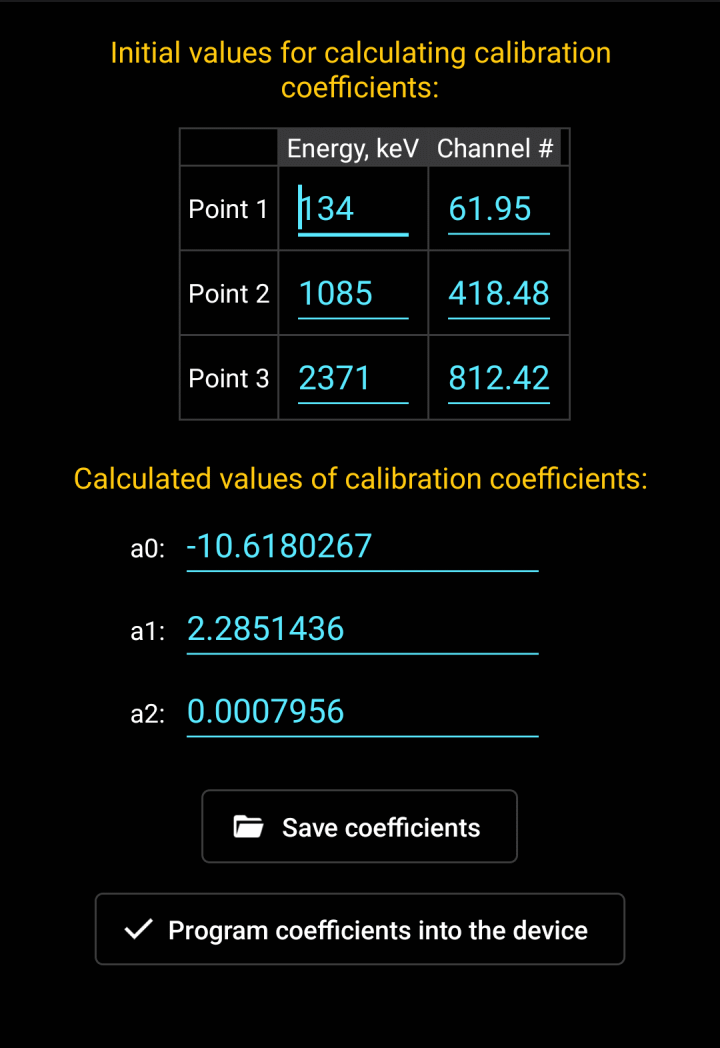
Ungültige Kalibrierfaktoren werden rot angezeigt. Die Anwendung blockiert das Schreiben solcher Werte in das Gerät.
Sie können die Tabellendaten manuell korrigieren; Änderungen an Energien und/oder Kanalnummern führen zur automatischen Neuberechnung der Faktoren.
- Tippen Sie auf die Schaltfläche „Faktoren ins Gerät programmieren“, um die Kalibrierung abzuschließen. Wurde die Kalibrierung von der Registerkarte „Ansicht“ aus gestartet, speichert die Schaltfläche das zur Ansicht geöffnete Spektrum mit den neuen Koeffizienten in der Bibliothek.
Wenn Sie die Werkskalibrierung des Geräts wiederherstellen oder die Kalibrierfaktoren manuell korrigieren müssen, können Sie die Schaltfläche „Kalibrierfaktoren“ in den Geräteeinstellungen verwenden.
1024 Spektralkanäle statt 256
Die Geräte-Firmware ab Version 4+ unterstützt Spektren mit 1024 Kanälen. Frühere Firmware-Versionen unterstützten Spektren mit 256 Kanälen.
Die Anzahl der Spektralkanäle wird durch die Bitbreite des verwendeten ADC (Analog-Digital-Wandler) bestimmt, der das Signal des Szintillationsdetektors des Geräts digitalisiert. Die höhere Bitbreite – also 10 Bit statt 8 Bit – ermöglicht 1024 Spektralkanäle. Dadurch werden die Peaks des Spektrums im niederenergetischen Strahlungsbereich klarer voneinander getrennt. Der Übergang zu 10-Bit-Spektren wurde durch den Einsatz spezieller Algorithmen und Signalverarbeitungsverfahren am ADC-Ausgang möglich. Diese Algorithmen minimierten den Einfluss der Nichtlinearität der ADC-Charakteristik auf die Form des Spektrums.
Die Anwendung arbeitet mit 10-Bit-Spektren. Beim Laden aus der Spektrenbibliothek und beim Import alter 8-Bit-Spektren (256 Kanäle) aus Dateien werden diese in 10-Bit-Spektren (1024 Kanäle) umgewandelt. Dabei ist zu beachten:
- Bei der Umwandlung von 8-Bit auf 10-Bit werden die Kalibrierkoeffizienten neu berechnet: a0 bleibt unverändert, a1 verringert sich um den Faktor 4, a2 verringert sich um den Faktor 16.
- In der Bibliothek für Spektren und Spektrogramme sind 8-Bit-Spektren mit einem orangefarbenen Kreis mit der Zahl 8 unten rechts gekennzeichnet. Die Kalibrierkoeffizienten werden als für ein 10-Bit-Spektrum konvertiert angezeigt.
- Spektren und Spektrogramme mit 1024 Kanälen werden in der Bibliothek stets gespeichert und exportiert.
- Das Zeichnen und Verarbeiten großer Spektrogramme kann aufgrund der erhöhten Kanalanzahl langsamer sein.
- Die Anwendung funktioniert auch mit einem Gerät normal, dessen Firmware-Version kleiner als 4.00 ist und das 256-Kanal-Spektren erzeugt. Es wird jedoch empfohlen, die Firmware auf die neueste Version zu aktualisieren.
- Frühere Versionen der Anwendung, die für 256-Kanal-Spektren ausgelegt sind, arbeiten mit einem Gerät mit Firmware-Version 4+ nicht korrekt.
Aktualisiert: 7. Okt. 2025